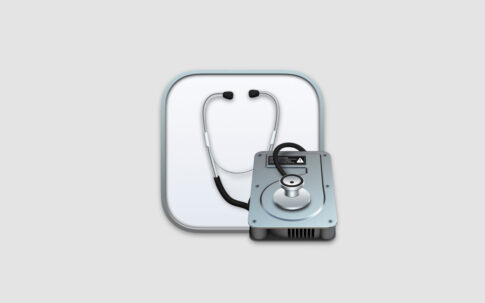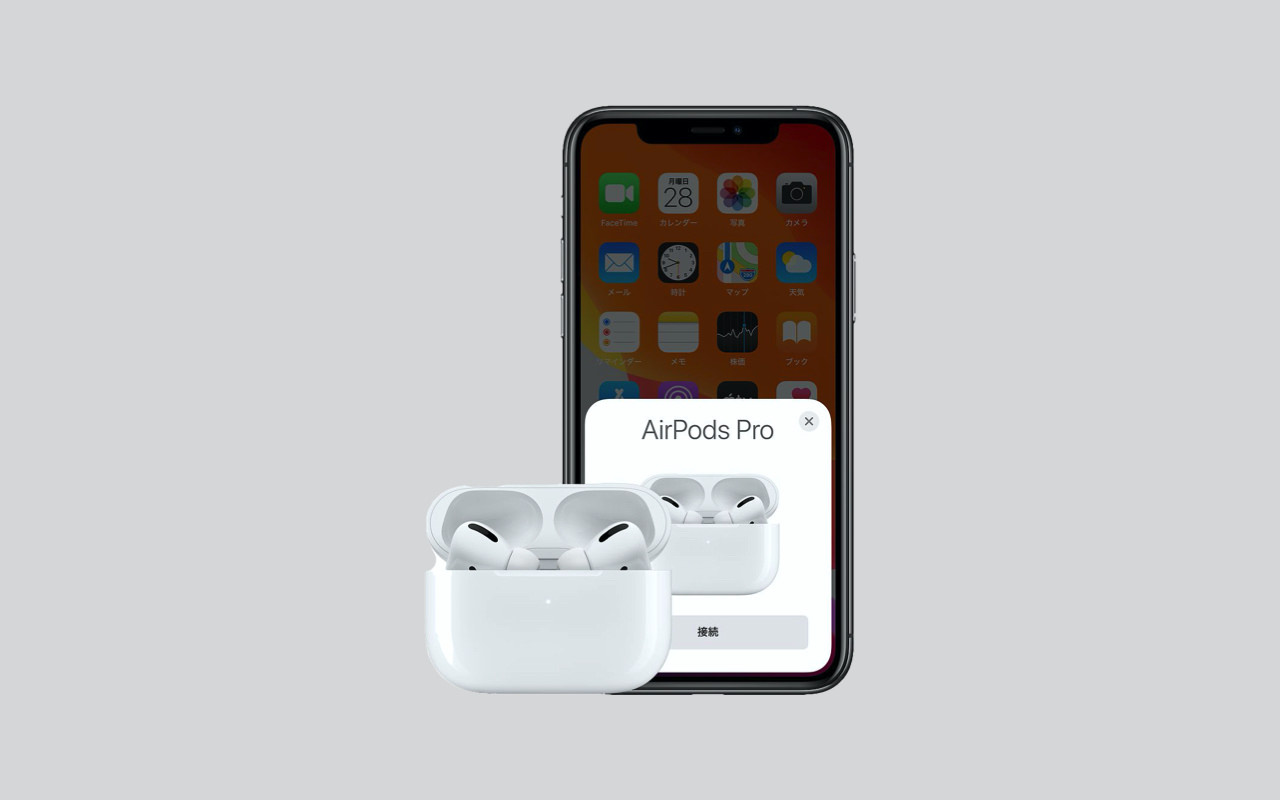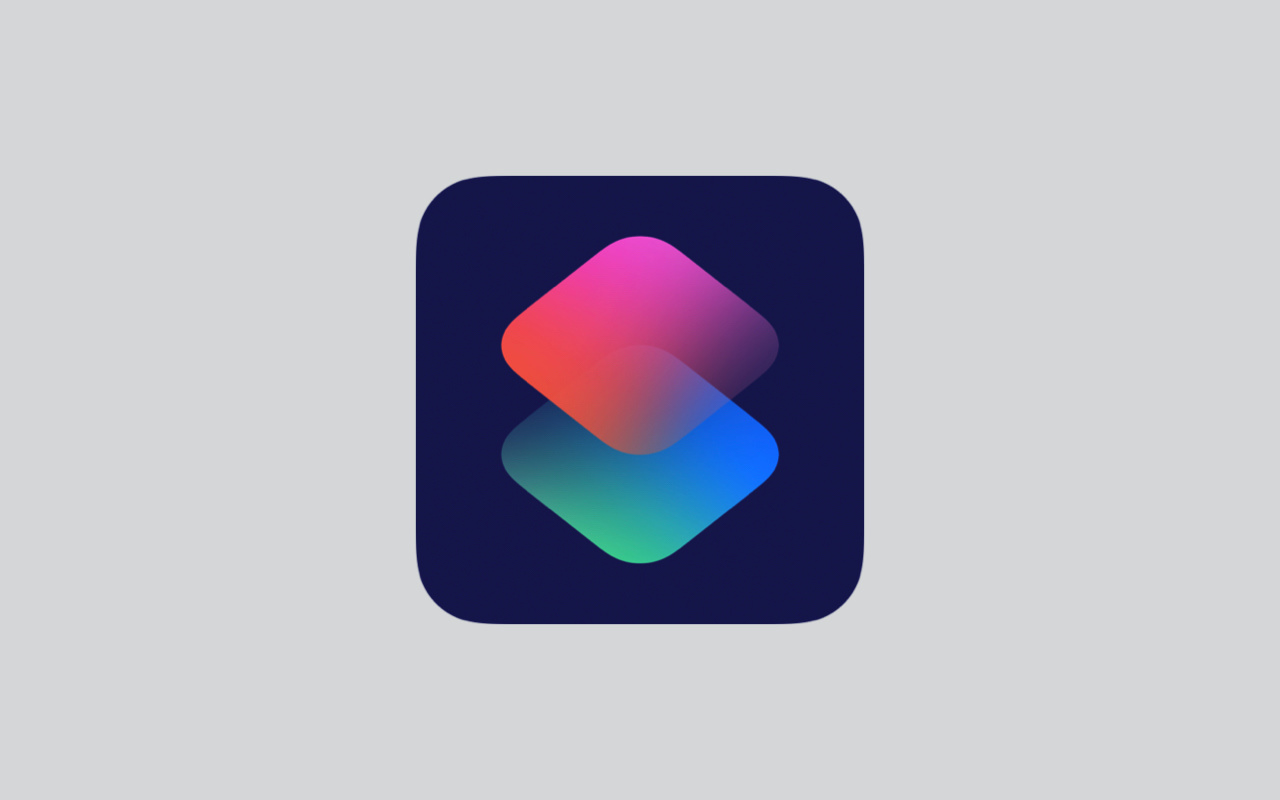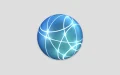Macで外付けハードディスクを「exFAT」形式にフォーマット(初期化)する方法をご紹介します。
exFAT形式とは?
外付けハードディスクのフォーマットにはいくつか種類があり、OSによって使えるフォーマットが異なります。
Macでは「Mac OS拡張形式」が有名ですが、Macでファイルを読み書きできても、Windowsを搭載したPCの場合、この形式のフォーマットを使用することはできません。
またWindowsで読み書き可能な「NTFS形式」は、Macで読み取りのみ可能で、書き込むことはできません。
Mac・Windowsの両方で読み書き可能な「FAT32形式」もありますが、どちらのOSも4GB以上のファイルを扱うことができません。
唯一「exFAT形式」だけが、Mac・Windowsの両方のOSで利用でき、4GB以上のファイルでも読み書きができるフォーマットとなっています。
今回は外付けハードディスクを「exFAT形式」にフォーマット(初期化)する手順をご紹介します。
MacでもWindowsでも、4GB以上のファイルを読み書きしたい場合は「exFAT形式」をおすすめします。
ディスクユーティリティでフォーマット
まず、Macと外付けハードディスクをケーブルで接続します。
次に「アプリケーション」フォルダにある「ディスクユーティリティ」を起動します。
左サイドバーにある【外部】に表示されている任意の外付けハードディスクをクリックして選択し、「消去」ボタンをクリックします。
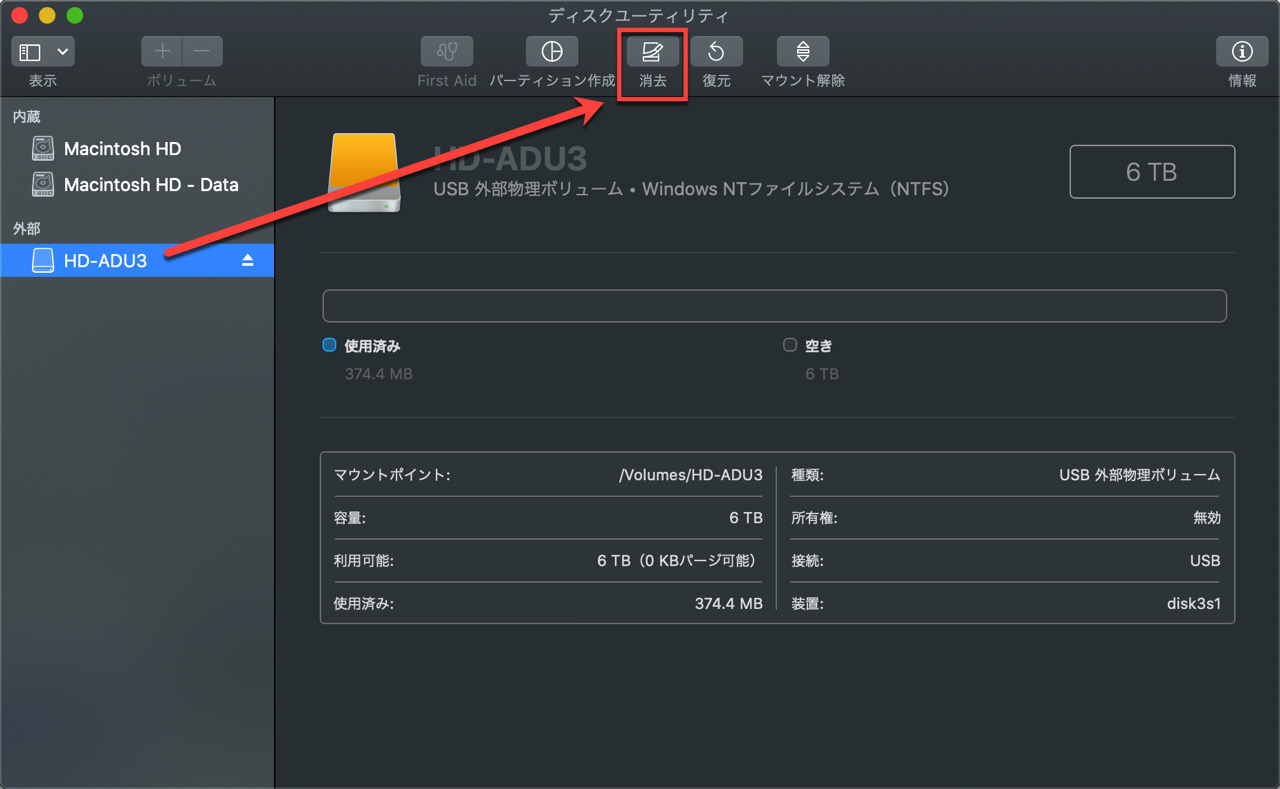
次にフォーマット後の外付けハードディスクの「名前」を決めます。どんな名前でも大丈夫です。
続けて「フォーマット」項目を選択してクリックします。
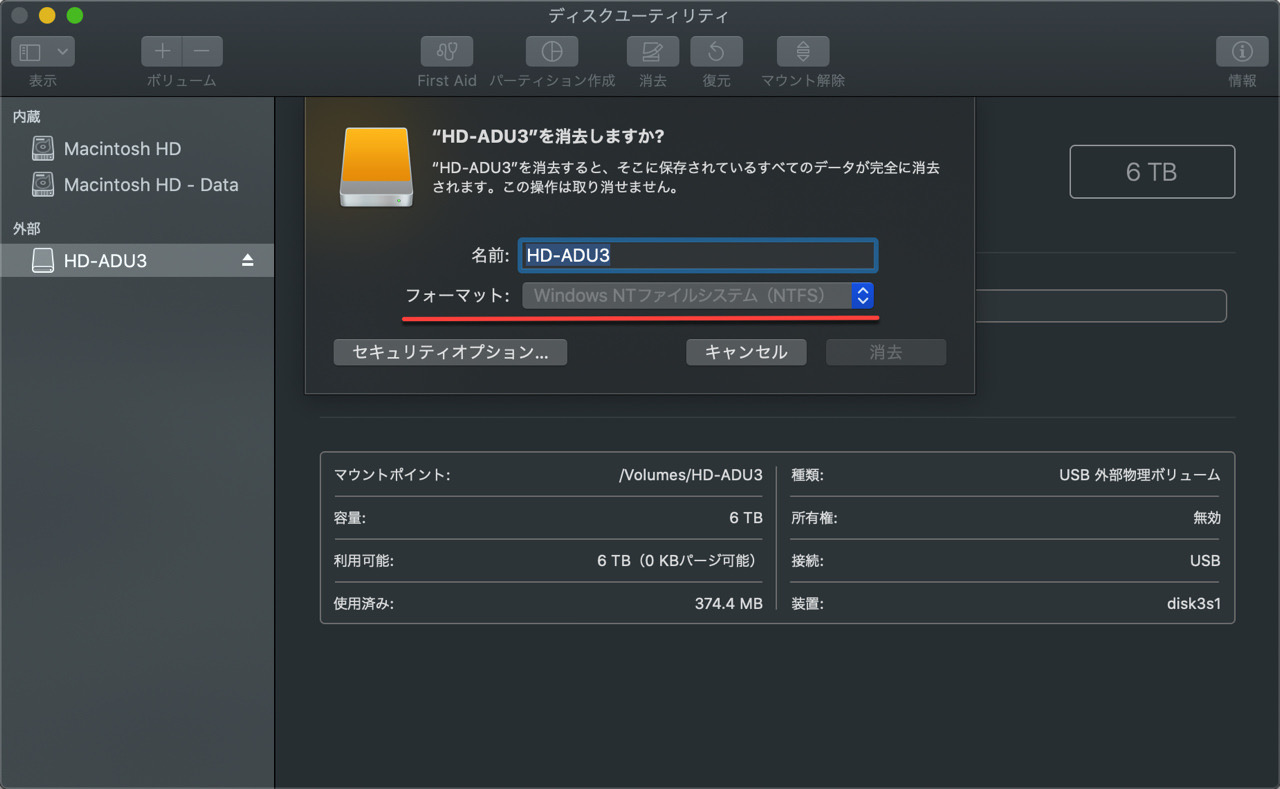
フォーマットに「exFAT」を指定し、「消去」ボタンをクリックするとフォーマットが開始されます。
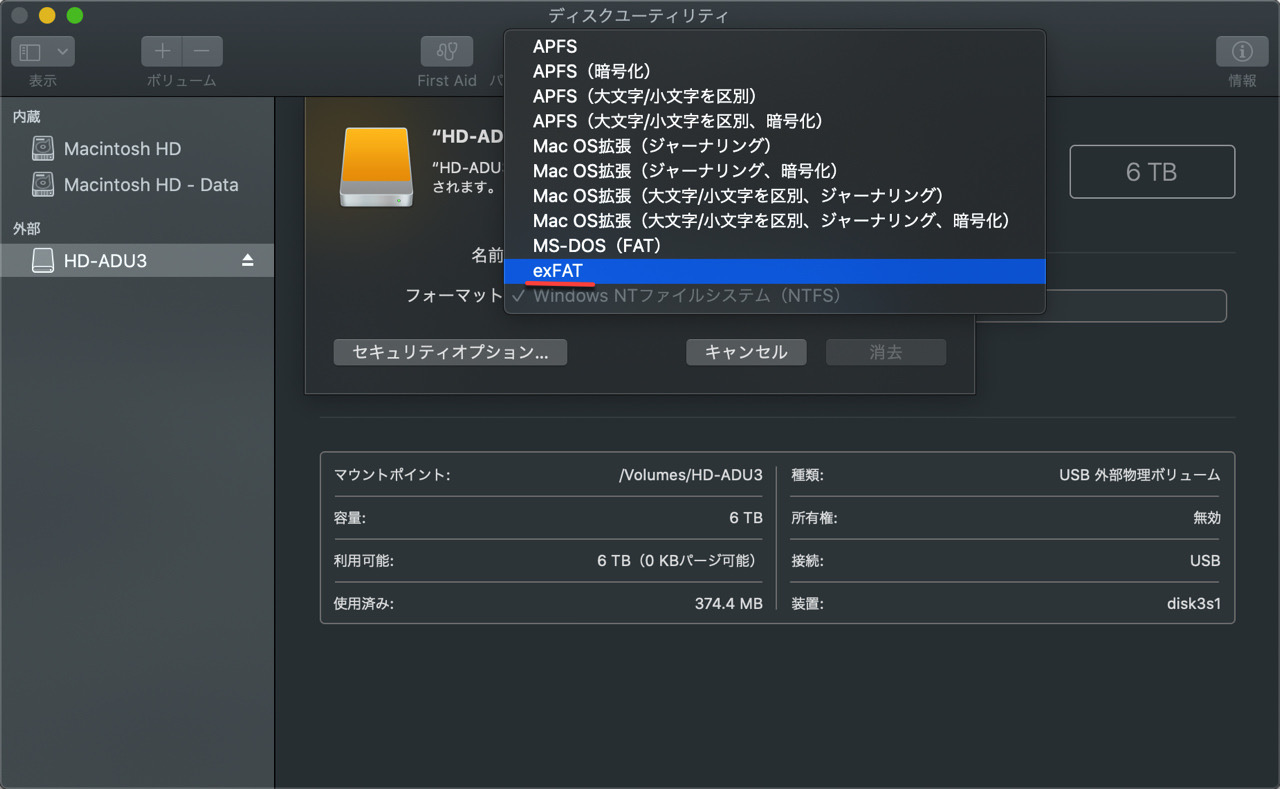
フォーマット中は以下のような進行プロセスが表示されます。
フォーマットが終了したら「完了」ボタンをクリックします。
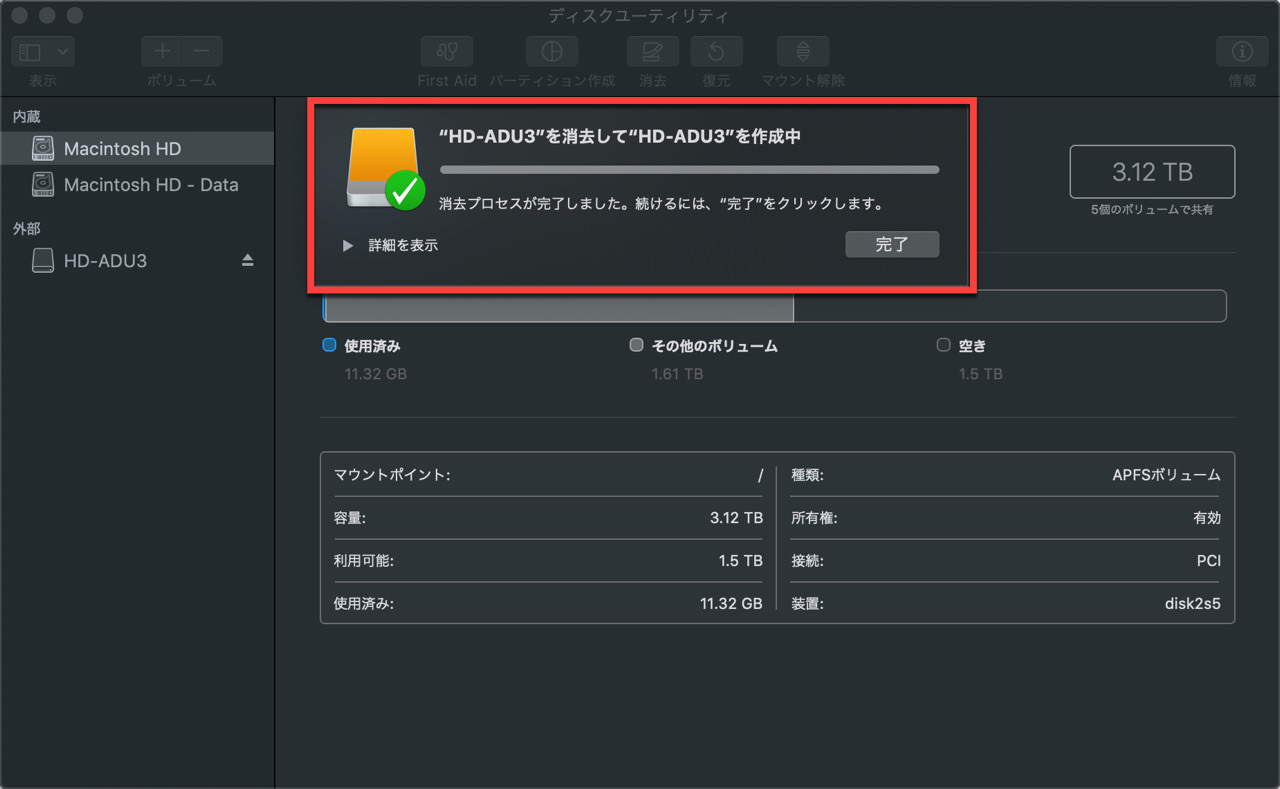
念のため、外付けハードディスクのフォーマット形式を確認しておきます。
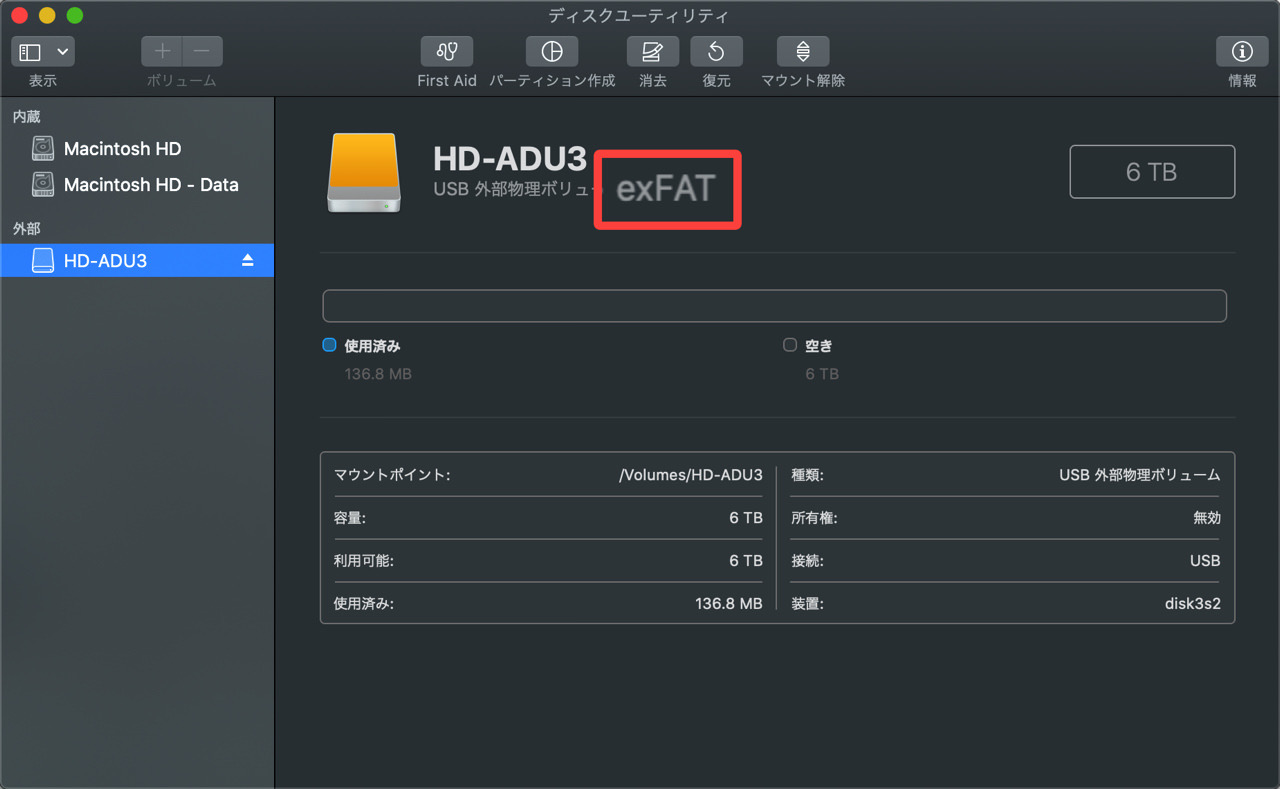
「exFAT」の表記があれば無事に作業終了です。